Τι είναι οι πίνακες ελέγχου και οι αναφορές στο Excel;

Στο Excel, είναι κρίσιμο να κατανοήσουμε τη διαφορά μεταξύ αναφορών και πινάκων εργαλείων για την αποτελεσματική ανάλυση και οπτικοποίηση δεδομένων.
Μπορείτε να εκτυπώσετε την εργασία σας στο Excel 2013 σε χαρτί για να την μοιραστείτε με άτομα που ενδέχεται να μην έχουν πρόσβαση σε υπολογιστή ή να τα χαρίσετε ως φυλλάδια σε συσκέψεις και εκδηλώσεις. Μπορείτε να εκτυπώσετε γρήγορα και εύκολα με τις προεπιλεγμένες ρυθμίσεις ή να προσαρμόσετε τις ρυθμίσεις ώστε να ταιριάζουν στις ανάγκες σας.
Από προεπιλογή, όταν εκτυπώνετε το Excel εκτυπώνει ολόκληρο το ενεργό φύλλο εργασίας — δηλαδή όποιο φύλλο εργασίας εμφανίζεται ή επιλεγεί τη δεδομένη στιγμή. Αλλά το Excel σάς παρέχει και άλλες επιλογές εκτύπωσης:
Εκτύπωση πολλών φύλλων εργασίας: Εάν έχουν επιλεγεί περισσότερα από ένα φύλλα εργασίας (για παράδειγμα, εάν έχετε επιλέξει περισσότερες από μία καρτέλες φύλλων εργασίας στο κάτω μέρος του παραθύρου του Excel), όλα τα επιλεγμένα φύλλα εργασίας περιλαμβάνονται στην έντυπη έκδοση. Εναλλακτικά, μπορείτε να εκτυπώσετε όλα τα φύλλα εργασίας στο βιβλίο εργασίας. Για να επιλέξετε περισσότερα από ένα φύλλα εργασίας, κρατήστε πατημένο το πλήκτρο Ctrl καθώς κάνετε κλικ στις καρτέλες των φύλλων που θέλετε.
Εκτύπωση επιλεγμένων κελιών ή περιοχών: Μπορείτε να επιλέξετε να εκτυπώσετε μόνο επιλεγμένα κελιά ή μπορείτε να ορίσετε μια περιοχή εκτύπωσης και να εκτυπώσετε μόνο αυτήν την περιοχή (ανεξάρτητα από τα κελιά που θα επιλεγούν).
Στο Excel 2013, η προεπισκόπηση εκτύπωσης είναι ενσωματωμένη στην προβολή Backstage, ώστε να βλέπετε μια προεπισκόπηση της εκτύπωσης στο ίδιο σημείο όπου αλλάζετε τις ρυθμίσεις εκτύπωσης.
Επιλέξτε Αρχείο → Εκτύπωση.
Εμφανίζονται οι ρυθμίσεις εκτύπωσης, μαζί με μια προεπισκόπηση της εκτύπωσης.
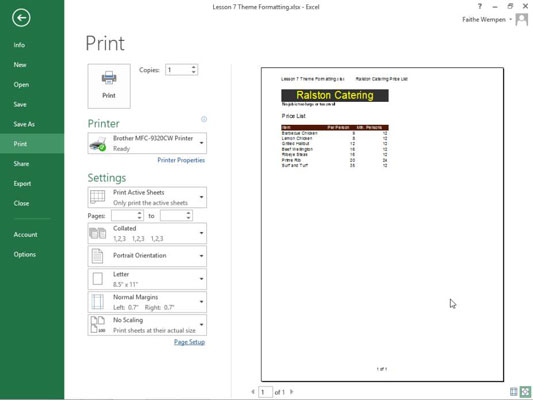
Στο πλαίσιο Αντίγραφα, κάντε κλικ στο βέλος προς τα πάνω για να αλλάξετε την τιμή σε 2.
Κάντε κλικ στο κουμπί Εκτύπωση για να στείλετε την εργασία στον εκτυπωτή.
Στο Excel, είναι κρίσιμο να κατανοήσουμε τη διαφορά μεταξύ αναφορών και πινάκων εργαλείων για την αποτελεσματική ανάλυση και οπτικοποίηση δεδομένων.
Ανακαλύψτε πότε να χρησιμοποιήσετε το OneDrive για επιχειρήσεις και πώς μπορείτε να επωφεληθείτε από τον αποθηκευτικό χώρο των 1 TB.
Ο υπολογισμός του αριθμού ημερών μεταξύ δύο ημερομηνιών είναι κρίσιμος στον επιχειρηματικό κόσμο. Μάθετε πώς να χρησιμοποιείτε τις συναρτήσεις DATEDIF και NETWORKDAYS στο Excel για ακριβείς υπολογισμούς.
Ανακαλύψτε πώς να ανανεώσετε γρήγορα τα δεδομένα του συγκεντρωτικού πίνακα στο Excel με τέσσερις αποτελεσματικές μεθόδους.
Μάθετε πώς μπορείτε να χρησιμοποιήσετε μια μακροεντολή Excel για να αποκρύψετε όλα τα ανενεργά φύλλα εργασίας, βελτιώνοντας την οργάνωση του βιβλίου εργασίας σας.
Ανακαλύψτε τις Ιδιότητες πεδίου MS Access για να μειώσετε τα λάθη κατά την εισαγωγή δεδομένων και να διασφαλίσετε την ακριβή καταχώρηση πληροφοριών.
Ανακαλύψτε πώς να χρησιμοποιήσετε το εργαλείο αυτόματης σύνοψης στο Word 2003 για να συνοψίσετε εγγραφές γρήγορα και αποτελεσματικά.
Η συνάρτηση PROB στο Excel επιτρέπει στους χρήστες να υπολογίζουν πιθανότητες με βάση δεδομένα και πιθανότητες σχέσης, ιδανική για στατιστική ανάλυση.
Ανακαλύψτε τι σημαίνουν τα μηνύματα σφάλματος του Solver στο Excel και πώς να τα επιλύσετε, βελτιστοποιώντας τις εργασίες σας αποτελεσματικά.
Η συνάρτηση FREQUENCY στο Excel μετράει τις τιμές σε έναν πίνακα που εμπίπτουν σε ένα εύρος ή bin. Μάθετε πώς να την χρησιμοποιείτε για την κατανομή συχνότητας.





